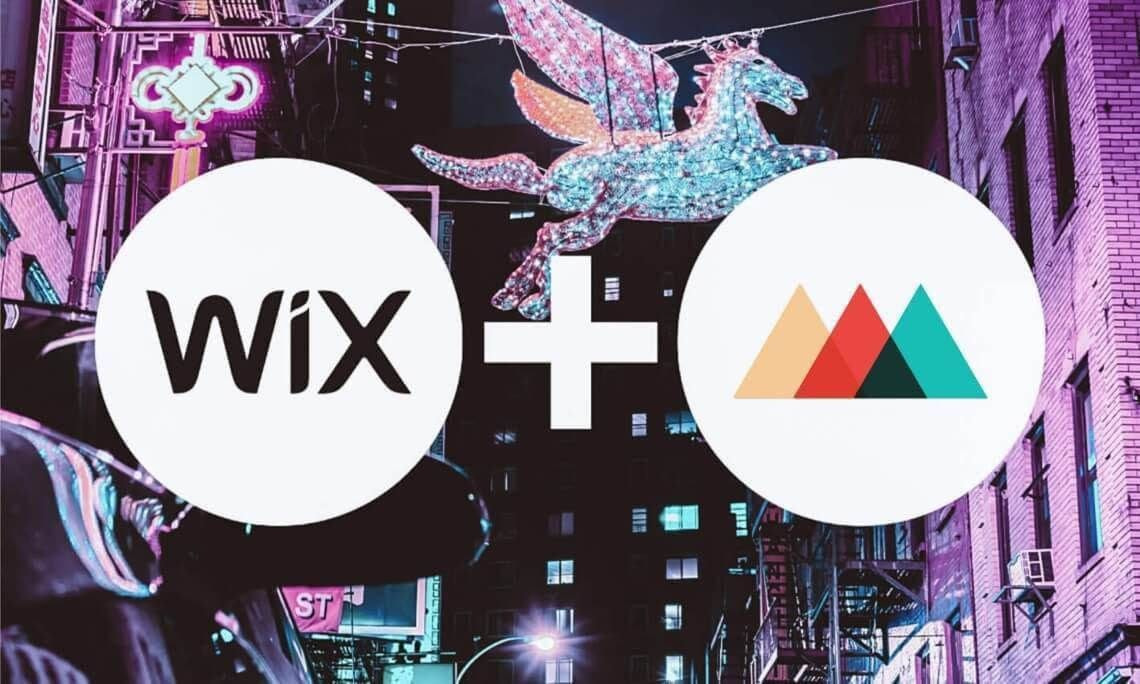Sommaire :
Vous avez décidé de partager vos idées et vos designs avec le reste du monde. Vous souhaitez à présent passer à la vitesse supérieure en monétisant vos créations à travers la vente de produits imprimés à la demande. C’est un bon début ! La prochaine étape est l’installation de Wix Stores + Printful.
Je serai votre guide durant tout le processus de création de votre boutique en ligne.
Je vais vous montrer comment ajouter des produits sur votre site et comment paramétrer les modes de paiement et de livraison. Après la lecture de cet article, vous aurez toutes les bases pour faire tourner votre boutique en ligne en toute confiance.
Si vous avez déjà commencé l’installation, utilisez l’index ci-dessous pour accéder directement aux sections qui vous intéressent.
Comment créer une boutique en ligne avec Printful et Wix ?
- Créez vos comptes Printful et Wix
- Ajoutez Wix Stores à votre boutique
- Connectez Printful à Wix Stores
- Personnalisez votre boutique en ligne sur Wix
- Concevez et ajoutez vos produits sur Wix Stores
- Configurez un moyen de paiement sur Wix Stores
- Paramétrez la livraison sur Wix Stores
- Choisissez un Forfait Premium Business pour vendre sur Wix stores
- Lancez votre boutique en ligne et commencez à vendre
1. Créez vos comptes Printful et Wix
Pour commencer, vous devez vous créer un compte sur Printful et Wix. Commençons par Printful. La création de votre compte Printful est gratuite et vous pouvez le faire sur la page d’inscription de Printful. Une autre option consiste à cliquer sur le bouton rouge Start Selling sur la page d’accueil de Printful.

En vous connectant à votre nouveau compte Printful, vous verrez une courte liste d’étapes à suivre. L’une des étapes clé sera d’ajouter un mode de paiement. Lorsqu’un.e client.e réalise un achat sur votre boutique, nous vous facturons la gestion de la commande immédiatement afin que votre client ne subisse aucun retard dans le traitement de sa commande.
À présent, passons à l’étape de création d’un compte Wix. Vous pouvez vous inscrire gratuitement en accédant à la page d’inscription de Wix. Vous pouvez également cliquer sur le bouton bleu C’est parti! sur la page d’accueil de Wix. Pendant l’inscription, vous devrez répondre à quelques questions simples.
Choisissez de créer une boutique en ligne pour obtenir un template professionnel avec l’application Wix Stores intégrée. Cette application vous permet de vendre vos produits et d’accepter les paiements en ligne.
Vous pourrez également ajouter l’application Wix Stores plus tard. Je vous en dirai plus dans le chapitre suivant de ce blog.

La dernière étape de l’inscription sur Wix consiste à choisir l’éditeur de votre site internet. Si vous avez une expérience limitée en web design et que vous souhaitez que votre site soit créé à votre place, optez pour Wix ADI (Artificial Design Intelligence). Si vous voulez le concevoir vous-même, utilisez l’éditeur Wix. Vous pourrez choisir parmi plus de 500 templates conçus par nos designers ou bien commencer en partant de zéro.

J’ai créé un site internet en testant à la fois Wix ADI et l’Éditeur Wix pour vous aider à choisir entre les deux.
Après avoir répondu à quelques questions sur ma boutique en ligne et mes préférences en terme de design, Wix ADI m’a créé un site web sur mesure. Wix ADI a utilisé les données que j’ai fournies pour remplir automatiquement les textes de ma nouvelle vitrine. Le principal avantage de cet outil est le gain de temps.
Quant à l’éditeur Wix, il offre un large éventail de possibilités. Après avoir passé en revue plus de 500 modèles préconçus, j’ai choisi mon design préféré.
Si comme moi vous aimez avoir le choix entre plusieurs options, créez votre boutique avec l’éditeur Wix. Si vous êtes pressé.e ou que vous souhaitez une création de site rapide, optez pour Wix ADI.
2. Ajoutez Wix Stores à votre boutique
Wix Stores est une plateforme de e-commerce complète qui vous permet de vendre vos produits en ligne. Vous pouvez gérer vos commandes, paiements et inventaires sur Wix. De plus, vous bénéficierez d’intégrations marketing de pointe et d’outils SEO avancés pour stimuler le trafic et faire en sorte que votre boutique soit trouvée sur les moteurs de recherche comme Google.
Wix Stores peut être ajouté à votre site gratuitement. Néanmoins, afin que vos clients.es puissent valider leurs achats depuis votre boutique, vous devez mettre à niveau votre compte Wix en choisissant l’un de leur forfait “Entreprise et eCommerce” payant. Je passerai en revue les différents forfaits premium de Wix un peu plus tard dans l’article.
Si vous avez conçu votre site avec Wix ADI, ajoutez Wix Stores de la façon suivante :
- Connectez-vous à votre compte Wix.
- Depuis votre Tableau de Bord Wix, cliquez sur Modifier en bas à gauche du menu latéral.
- Dans le menu du haut, cliquez sur Ajouter puis Applis. Et voilà !
Et voici comment ajouter Wix Stores avec l’Éditeur Wix:
- Connectez-vous à votre compte Wix.
- Depuis votre Tableau de Bord Wix, cliquez sur Modifier en bas à gauche du menu latéral.
- Cliquez sur Ajouter Appli, cherchez Wix Stores dans Wix App Market puis cliquez sur + Ajouter. Et voilà !

Après avoir ajouté Wix Stores à votre site Wix, il est temps d’ajouter l’application Printful.
3. Connectez Printful à Wix Stores
L’application Printful fait le lien entre votre boutique Wix et votre compte Printful. L’intégration importera vos produits Printful et traitera vos commandes entrantes automatiquement. Voici comment connecter Wix Stores à Printful.
- Connectez-vous à votre compte Printful.
- Dans le menu latéral du Tableau de bord Printful, cliquez sur Stores > Choose platform.
- Sélectionnez Wix et cliquez sur Connect.
- Suivez les étapes du site pour finaliser la connexion.
Et voilà : vous avez ajouté les applications Wix Stores et Printful à votre site. Bien joué !
Maintenant il vous reste la partie créative, c’est-à-dire la personnalisation de votre boutique en ligne.
4. Personnalisez votre boutique en ligne sur Wix
Avec Wix, la personnalisation de votre boutique en ligne n’a pas de limite !
Si vous concevez votre vitrine avec Wix ADI, vous pouvez modifier et ajouter des sections à partir de leurs blocs pré-conçus. Avec l’éditeur Wix, vous avez toute la liberté de conception. Vous pouvez ajouter ou retirer tous les éléments de votre choix.
Il ne s’agit pas de vous perdre dans les nombreuses fonctionnalités de conception offertes par Wix. Je vais donc tâcher de vous guider à travers les possibilités que vous offre Wix Editor.
Choisissez parmi plus de 500 templates de vitrine faits par des designers
Chaque template possède son propre concept, sa mise en page et ses fonctionnalités.
Pour voir les templates que nous recommandons, faites un tour sur notre blog sur les templates e-commerce de Wix et trouvez votre coup de coeur !

Petite astuce ! Vous pouvez créer autant de sites que vous le souhaitez sur Wix, mais vous ne pourrez pas appliquer un template différent à un site existant. Vérifiez toutes vos options avant de valider!
Wix propose des centaines de templates de boutiques en ligne. Chaque template vient avec les pages suivantes : Accueil, Boutique, À propos, FAQ et Contact. Certains templates ont également des pages de Livraison & Retours et Politique de confidentialité. Dans tous les cas, vous pouvez ajouter ou retirer des pages à votre guise.
En plus des templates de boutiques en ligne, Wix propose aussi des templates pour la photographie, la musique, les événements, les voyages et le tourisme, etc. Choisissez le modèle qui vous plaît et ajoutez l’application Wix Stores.
Expérimentez avec les fonctionnalités de conception avancées
Même si vous avez choisi un template, vous pouvez personnaliser chaque élément de la page. Vous pouvez :
- Ajouter d’innombrables formes, listes et grilles pour définir l’aspect de votre boutique en ligne. Changez la couleur des formes, ajoutez des liens ou du texte.
- Animer votre boutique. Ajoutez des arrière-plans vidéo, des effets de défilement et des images animées avec un fond transparent.

- Expérimenter avec les boîtes de survol. Surprenez vos clients.es avec une promo qui apparaît au survol.
- Épingler un élément sur le côté de l’écran. Placez un élément n’importe où sur votre site en faisant glisser le curseur. Cela permet de le rendre toujours visible par vos visiteurs.euses, pendant qu’ils naviguent sur votre site.
- Ajouter une fenêtre promotionnelle. Invitez vos visiteurs.euses à s’inscrire à votre liste de diffusion ou à faire la promotion d’une offre spéciale avec une superbe fenêtre pop-up. Vous pouvez définir une heure d’apparition et même la personnaliser pour que le reste du site web soit plus sombre et que l’attention soit directement portée sur la fenêtre promotionnelle.

Vous pouvez retrouver toutes ces fonctionnalités dans l’Éditeur Wix. Cliquez sur Ajouter pour les retrouver sur votre site.
Mettez votre marque en valeur avec un domaine personnalisé
La personnalisation de votre boutique en ligne n’est pas qu’une question de design. Il s’agit également d’image de marque. Il s’agit de faire en sorte que vos clients.es se souviennent du nom de votre magasin pour pouvoir revenir faire leurs achats.
Choisissez un nom de domaine simple mais audacieux. Wix propose un hébergement gratuit et un domaine gratuit à utiliser : nomdutilisateur.wixsite.com/adressedusite. Vous pouvez également obtenir votre propre domaine personnalisé, comme lenomdevotreboutique.com.
En parlant de personnalisation… il est temps d’ajouter vos designs personnalisés à vos produits Printful préférés.
5. Concevez et ajoutez vos produits sur Wix Stores
Printful offre une vaste sélection de produits. Vous pouvez choisir de vendre des produits avec des techniques de personnalisation différentes comme la gravure, la broderie ou l’impression.
Petite astuce ! Jetez un oeil au guide de Printful pour chaque produit que vous souhaitez vendre sur votre boutique afin de tout savoir sur les tailles et types d’images vectorielles acceptées. Vous les trouverez sur la page de chaque produit.
Après avoir choisi les produits que vous souhaitez vendre, voici comment les publier sur boutique en ligne sur Wix :
- Allez sur votre Dashboard Printful > Stores > Cliquez sur Add à côté de votre boutique Wix.
- Choisissez un produit et créez ou téléchargez un design. Quand c’est fait, cliquez sur Proceed to mockups.
- Choisissez les mockups de produit que vous voulez pour votre boutique et cliquez sur Proceed to description.
- Ajoutez votre titre de produit et description et cliquez sur Proceed to pricing.
- Fixez vos prix et cliquez sur Submit to store. Votre produit est maintenant en ligne sur votre boutique et vous pouvez commencer à vendre sur Wix !
Comme tout guide digne de ce nom, j’ai également suivi les conseils que je vous ai donnés. J’ai ajouté trois T-shirts à ma boutique en ligne sur Wix. Pour la conception de mes produits, j’ai utilisé les échantillons de Printful afin de gagner du temps. Voici ce à quoi ressemblent les produits que j’ai ajoutés sur le site de Printful :

Et voici un aperçu de ma boutique en ligne Wix lorsque j’ai ajouté des produits.

Vous pouvez également personnaliser la disposition de vos produits sur votre site internet. Sélectionnez la Page d’articles.

Une fois sur votre Page d’Articles, cliquez n’importe où sur les produits pour que le bouton Paramètres apparaisse. Cliquez sur ce bouton et commencez la personnalisation ! Ci-dessous des exemples de personnalisation de pages d’articles.

Vous avez pu expérimenter avec les designs et les couleurs pour concevoir votre boutique en ligne. Maintenant passons aux choses sérieuses ! Notre prochaine formation consiste à configurer un mode de paiement pour votre boutique en ligne Wix.
6. Configurez un moyen de paiement sur Wix Stores
Wix affiche les prestataires de paiement disponibles en fonction de l’emplacement de votre entreprise. Voici comment mettre en place un mode de paiement sur Wix Stores :
- Allez sur votre tableau de bord Wix.
- Dans le menu latéral de gauche, cliquez sur l’onglet Paramètres puis Accepter paiements.
- Cochez les modes de paiement que vous souhaitez utiliser et cliquez sur Se Connecter.

Cliquez sur Terminer la configuration pour connecter le mode de paiement que vous avez choisi. C’est fait ! Nous pouvons passer à l’étape suivante, qui est la mise en place de l’expédition pour votre boutique en ligne Wix.
7. Paramétrez la livraison sur Wix Stores
Il y a deux variables importantes lorsque vous paramétrez la livraison :
- Méthodes de calcul de la livraison comme la livraison gratuite, les frais fixes, le tarif en fonction du poids, etc.
- Les régions de livraison comme la France, l’Espagne, etc.
Allez sur votre tableau de bord Wix et dans le menu latéral, cliquez sur Paramètres, puis sur Livraison boutique. Les régions de livraison nationales et internationales seront prédéfinies en fonction de votre localisation. Vous verrez que chaque région a des pays spécifiques qui lui sont assignés. Vous pouvez les modifier en cliquant sur Modifier.

Vous pouvez ajouter une région en cliquant sur + Nouvelle région et en y ajoutant des pays.
Étant donné que vous utiliserez les tarifs d’expédition de Printful, je vous suggère de configurer vos régions de livraison de la même manière. Cela signifie que vous devez créer une région distincte pour les États-Unis, l’Europe, le Canada, l’Australie et la Nouvelle-Zélande, et pour le reste du monde.
Pour choisir votre méthode de calcul des frais de livraison pour chaque région, cliquez sur Modifier. Gardez à l’esprit que les conditions de livraison se créent par région. Il vous faudra donc configurer les conditions de livraison pour chacune de vos régions de livraison.

Vous avez le choix entre 5 tarifs d’expédition dans la liste déroulante :
- Livraison gratuite : pas de frais d’expédition.
- Frais fixes : même frais pour tous les achats.
- Tarif en fonction du poids : frais différents en fonction du poids des achats.
- Frais en fonction du prix : frais différents en fonction de la valeur des achats.
- Retrait en magasin uniquement : pas d’options de livraison.
Les intégrations Wix et Printful ne prennent en charge que les frais de livraison fixes. Vous risquez de devoir couvrir la différence de frais d’expédition, car les tarifs de Wix peuvent ne pas correspondre à ceux de Printful.
Je vous recommande la livraison gratuite. Pourquoi ?
La livraison gratuite est la plus facile à paramétrer. En plus, c’est un très bon argument de vente ! Pour paramétrer la livraison gratuite, sélectionnez Livraison gratuite dans la liste déroulante et enregistrez vos paramètres.

Même si vos clients.es ne sont pas facturés pour la livraison, Printful vous la facturera.
Intégrez les frais d’expédition dans le prix de vos produits afin de ne pas perdre d’argent. Vous pouvez calculer le tarif de livraison moyen pour toutes les régions d’expédition de Printful ou seulement pour les régions où la plupart de vos commandes sont expédiées (l’Europe et les États-Unis par exemple). Ensuite, incluez ce coût de livraison moyen dans le prix de votre produit et le tour est joué ! Si vous souhaitez paramétrer vos frais de livraison pour vos produits, allez sur Rate by Weight.
À présent, passons en revue les différents Forfaits Premium de Wix pour vendre avec Wix Stores.
8. Choisissez un Forfait Premium Business pour vendre sur Wix stores
Vous pouvez passer autant de temps que vous voulez à configurer votre ligne de produits, modes de paiements et de livraison. La seule chose que vous ne pourrez pas faire sans forfait Premium est d’accepter les paiements de vos clients.es. Pas très pratique pour une boutique en ligne !
Pour commencer à vendre sur Wix avec Printful, vous avez le choix entre les forfaits Business Basique, Business Illimité ou Business VIP parmi les forfaits “Entreprise et eCommerce”. Ces forfaits sont les seuls qui permettent les paiements en ligne.

Le prix de base est de 17 € pour le forfait Business Basique. Passez en revue les offres de chaque forfait et choisissez celui qui correspond aux besoins de votre boutique en ligne.
Qu’est-ce qu’il vous reste à faire ? Je vous ai guidé dans l’installation de votre boutique en ligne avec Wix. A présent je vais vous donner quelques astuces marketing afin de vous aider à réaliser vos premières ventes.
9. Lancez votre boutique en ligne et vendez des produits de print on demand sur Wix
Wix et Printful ont de nombreuses applications de marketing, de fonctionnalités et d’articles de blog pour vous aider à faire prospérer votre boutique en ligne. Voici ce que vous pouvez faire :
- Découvrir la provenance de vos clients.es avec l’application Visitor Analytics.
- Compiler les adresses e-mail de vos clients avec l’application gratuite Wix Forms.
- Faire la promotion de vos produits avec notre calendrier e-commerce.
Je suis convaincue que votre boutique en ligne sera très réussie, et n’hésitez pas à partager votre expérience avec Wix dans les commentaires ci-dessous. Si jamais vous êtes bloqué.ée pendant la configuration de votre site, n’hésitez pas à contacter notre service client.e ou une personne de l’équipe Wix.



Par Una Savčenko
Una’s a passionate content team lead with a keen interest in delving into the world of marketing campaigns and the psychology behind persuasive advertising copy.